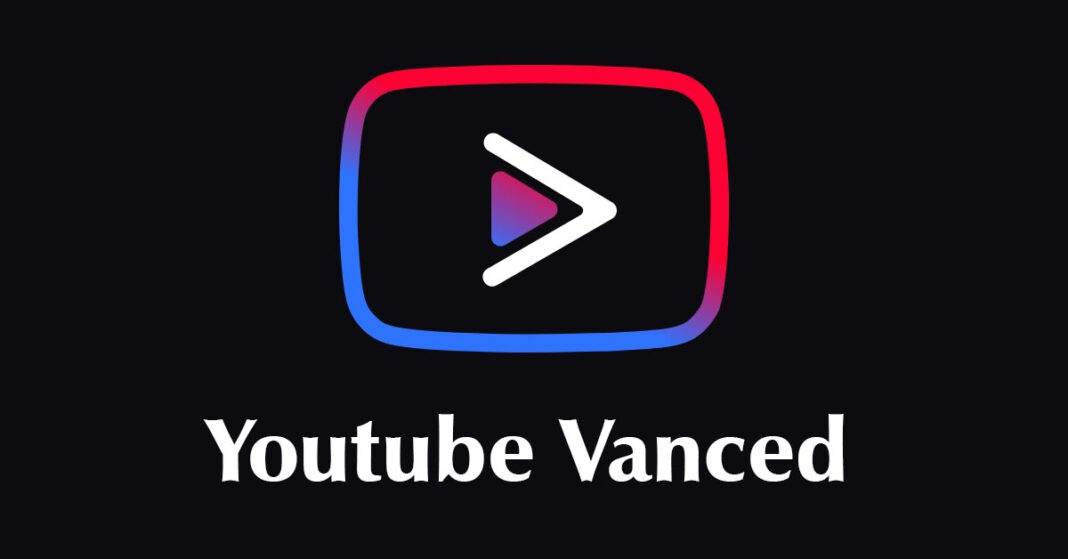Youtube không còn xa lạ với người dùng Internet tại Việt Nam, đây là nền tảng trình chiếu video lớn nhất trên thế giới và cũng là một mạng xã hội phổ biến với hàng triệu người dùng.
Nếu là một fan cứng của Youtube, hẳn bạn không thể bỏ qua phiên bản Youtube Vanced, một ứng dụng với nhiều tính năng cao cấp như chặn quảng cáo, chạy nền và nhiều tính năng khác nữa nhưng hoàn toàn miễn phí, giúp bạn nhận được nhiều tiện ích trong việc xem video.
Youtube Vanced là gì?
Youtube Vanced là phiên bản mod của Youtube trên các thiết bị di động chạy hệ điều hành Android. Tiện ích đặc biệt được nhiều người dùng quan tâm nhất là Youtube Vanced giúp bạn thỏa sức xem video được đăng tải trên Youtube mà không bị gián đoạn bởi quảng cáo.
Nghe có vẻ hấp dẫn vì không ai muốn cắt ngang cảm giác vui vẻ khi đang xem những video mà mình yêu thích cả. Và điều đó lại càng tuyệt vời hơn nữa khi sử dụng Youtube Vanced bạn sẽ không mất phí.
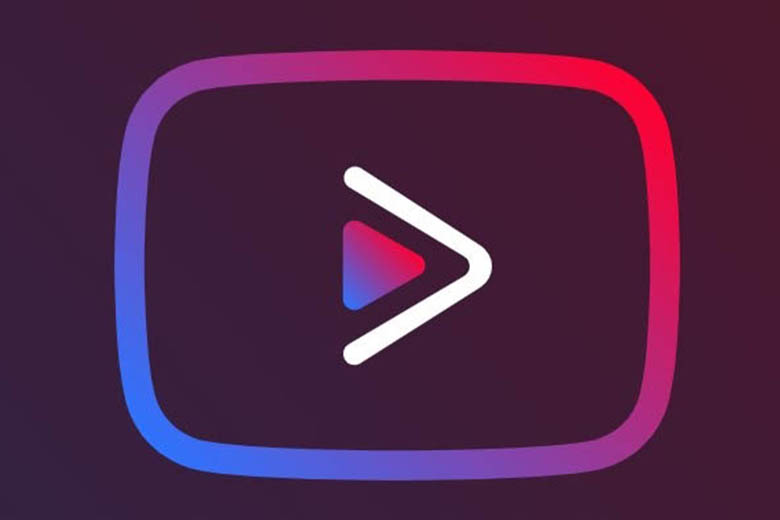
Ngoài ra Youtube Vanced còn nhiều tính năng khác đáng để bạn khám phá như:
- Phát video không cần mở màn hình
- Phát lại tự động
- Xem video với độ phân giải tối đa
- Tùy chọn giao diện
- Cài đặt độ phân giải mặc định
- Bật/Tắt thanh bình chọn
- Sử dụng cử chỉ để thay đổi âm lượng hoặc độ sáng màn hình
Cách tải Youtube Vanced APK phiên bản mới nhất cho Android
Bạn có thể tải Youtube Vanced mới nhất về cho thiết bị Android theo các bước đơn giản sau đây:
Bước 1: Truy cập <vancedapp.com>
Bước 2: Lựa chọn phiên bản Youtube Vanced mới nhất hoặc bạn cũng có thể chọn các phiên bản cũ hơn để tải về
Bước 3: Nhấn chọn Vanced Manager, khi có thông báo hiện lên hãy chọn OK và tiếp tục chọn Cài đặt để cho phép thiết bị tải file về
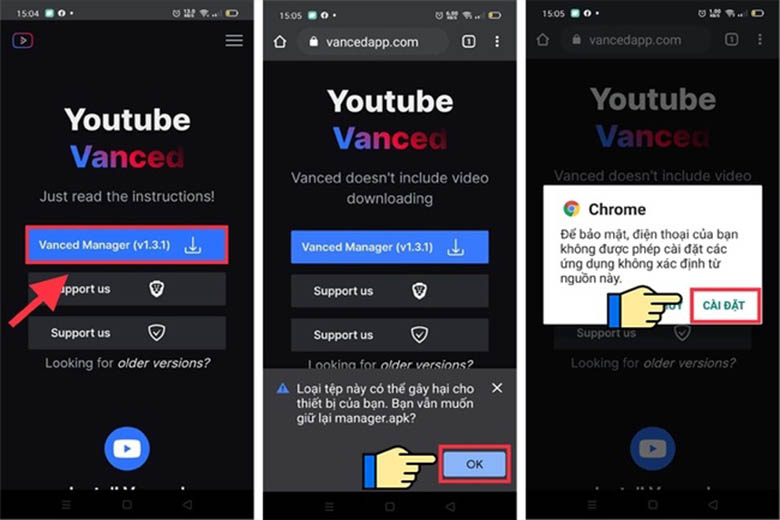
Bước 4: Vào ứng dụng Tệp trên thiết bị, tìm đến file vừa tải về, ấn vào và chọn Cài đặt
Bước 5: Sau khi cài đặt xong, bạn có thể mở ứng dụng lên
Bước 6: Để đăng nhập vào tài khoản Google của mình, bạn có thể chọn mục Nonroot > Tìm đến phần MicroG > Ấn vào nút Cài đặt màu xanh
Bước 7: Tiếp tục ấn Cài đặt để tải về bản Youtube Vanced
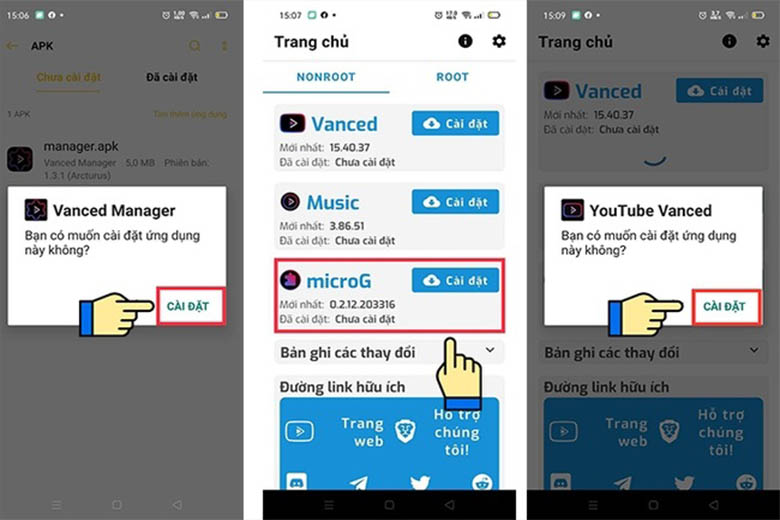
Bước 8: Chọn nền mong muốn và thiết lập ngôn ngữ và bấm Hoàn tất. Sau khi xong bước này, bạn có thể mở ứng dụng lên và kiểm tra.
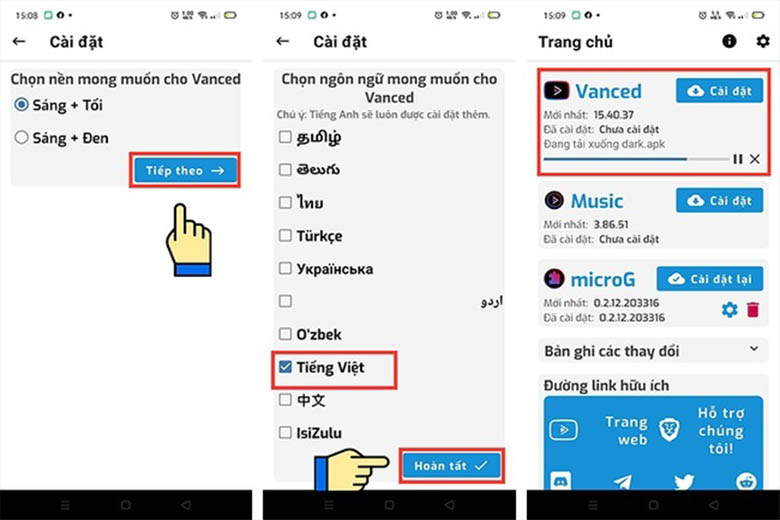
Với cách tải về và hướng dẫn cài đặt Youtube Vanced cho điện thoại, thiết bị Android trên đây, bạn sẽ có thể nhanh chóng cài đặt cho điện thoại của mình và bắt đầu làm quen với ứng dụng này. Ngoài ra, bạn cũng có thể đăng nhập Youtube Vanced bằng tài khoản Google và sử dụng tương tự như Youtube.
Xem thêm: Cách tải video Youtube về iPhone
Cách tải Youtube Vanced mới nhất iOS
Youtube Vanced là phiên bản dành cho Android, nhưng người dùng iOS cũng có thể trải nghiệm những tính năng tương tự ở ứng dụng Cercube for Youtube dành cho hệ điều hành iOS. Làm theo các bước sau đây để tải về và cài đặt Cercube for Youtube cho iPhone, iPad của bạn.
Bước 1: Truy cập <pandahelp.vip> để tải Cercube for Youtube về điện thoại của bạn
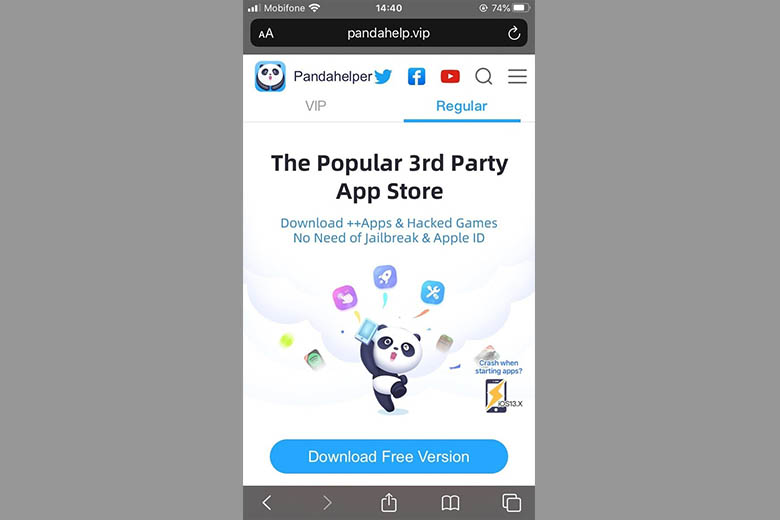
Bước 2: Vào ứng dụng Cài đặt trên điện thoại > Chọn Cài đặt chung > Chọn Quản lý thiết bị > Ấn vào Tin cậy Panda Helper
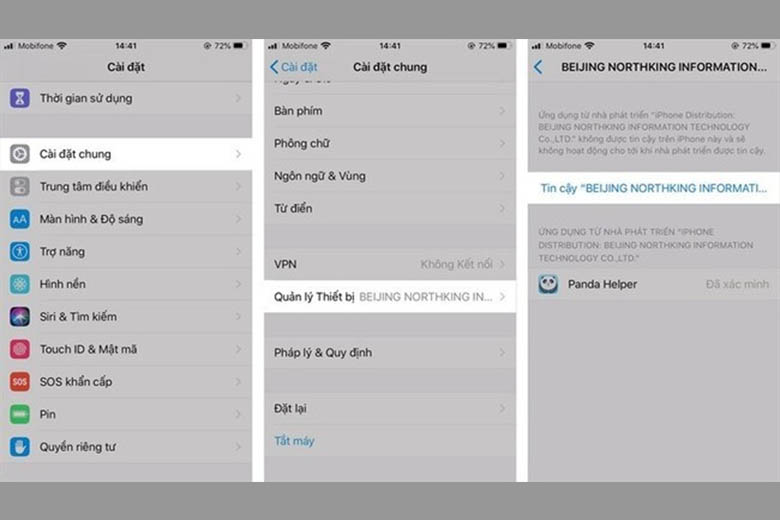
Bước 3: Mở ứng dụng Panda Helper và vào mục Apps, tìm kiếm ứng dụng Cercube for Youtube bản mới nhất
Bước 4: Nhấn Install để tải về và cài đặt ứng dụng. Sau khi hoàn tất quá trình này, bạn có thể mở ứng dụng lên và trải nghiệm.
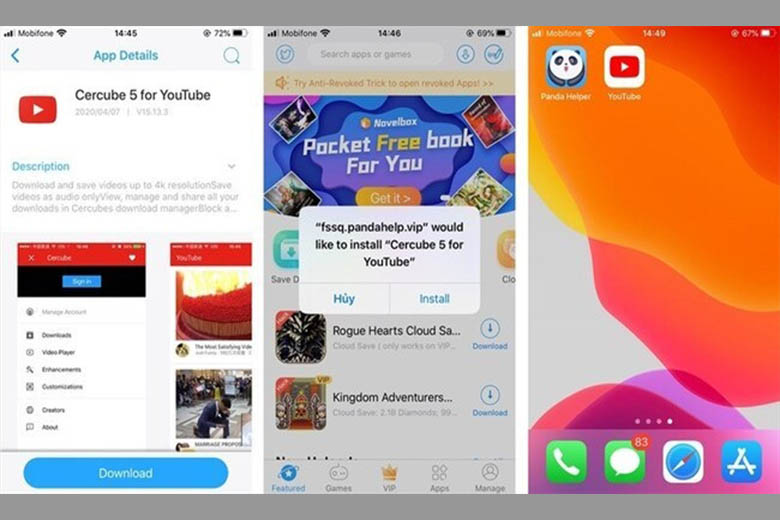
Cercube for Youtube có thể xem là bản thay thế hoàn hảo cho Youtube Vanced dành cho người dùng iOS. Các tính năng như chặn quảng cáo và cài đặt chế độ phát cũng tương tự. Đây là cách mà người sử dụng điện thoại iPhone hoặc iPad có thể ứng dụng để xem video trên Youtube mà không bị gián đoạn cũng như trải nghiệm những tiện ích khác.
Cách tải Youtube Vanced mới nhất cho PC (máy tính)
Theo thông tin được biết, ứng dụng Youtube Vanced chỉ hỗ trợ cài đặt trên các thiết bị chạy hệ điều hành Android. Do đó người dùng laptop, PC Windows nếu muốn sử dụng Youtube Vanced thì cần phải cài giả lập Android cho máy tính.
Một số phần mềm giả lập Android phổ biến nhiều người dùng hiện nay có thể kể đến như Bluestacks hoặc Nox, bạn có thể lựa chọn và cài đặt cho máy tính.
Để cài đặt Youtube Vanced cho máy tính, bạn có thể làm theo những bước được hướng dẫn sau đây:
Bước 1: Download phần mềm giả lập Android cho PC và cài đặt
Bước 2: Mở trình giả lập và tìm ứng dụng CH Play, sau đó đăng nhập tài khoản Google của bạn
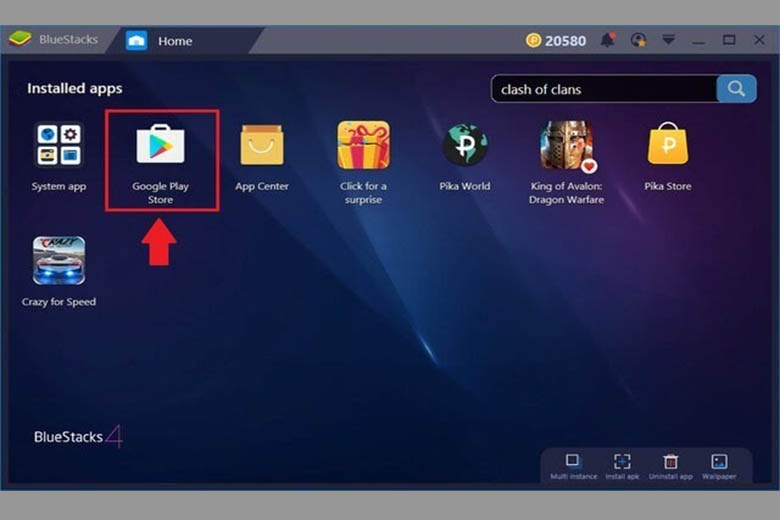
Bước 3: Tìm và tải về máy Youtube Vanced theo cách đã hướng dẫn, sau đó tiến hành cài đặt và sử dụng trên trình giả lập như bình thường.
Vì không được hỗ trợ nên việc cài đặt Youtube Vanced trên máy tính cần có thêm bước cài trình giả lập. Với những máy có cấu hình yếu thì việc chạy giả lập có thể khiến máy hoạt động chậm hơn, nên phương pháp này không được khuyến khích. Tuy nhiên hiện nay đa số các laptop, máy tính mới đều có cấu hình khá mạnh nên có thể thoải mái cài giả lập.
Cách cài đặt Youtube Vanced trên Android TV
Cách cài Youtube Vanced cho Android TV rất đơn giản. Bạn có thể sao chép file APK Youtube Vanced vào USB sau đó kết nối với TV và tiến hành khởi chạy như trên các thiết bị Android khác.
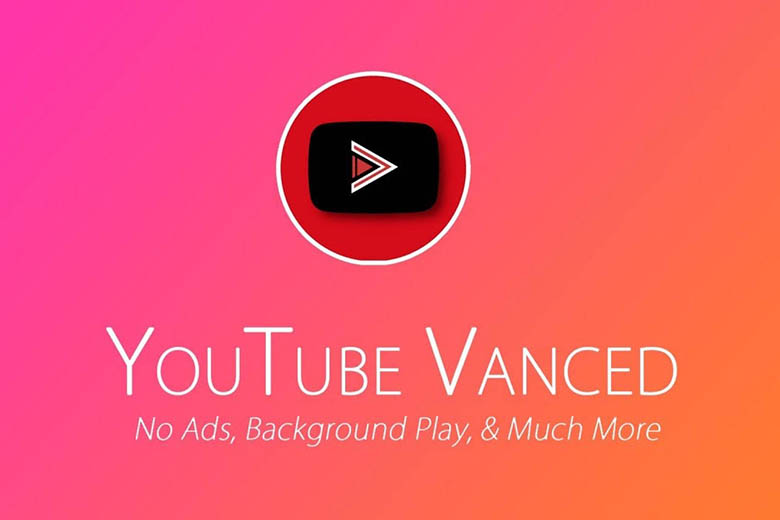
Như vậy là bạn đã có thể tận hưởng những video tuyệt vời ngay trên chiếc TV của gia đình.
Hướng dẫn sử dụng tính năng Youtube Vanced
Youtube Vanced có nhiều tính năng mới không có ở phiên bản Youtube thông thường. Tuy nhiên bạn không cần lo lắng bởi những chỉ dẫn cực hữu ích sau đây sẽ giúp bạn nhanh chóng làm quen với cách sử dụng Youtube Vanced.
Tùy chọn giao diện Dark Mode
Những tính đồ của giao diện ban đêm chắc chắn sẽ cần đến giao diện Dark Mode trên Youtube Vanced. Chế độ này không chỉ đẹp mắt, dễ nhìn, mà còn có tác dụng bảo vệ thị giác của bạn.
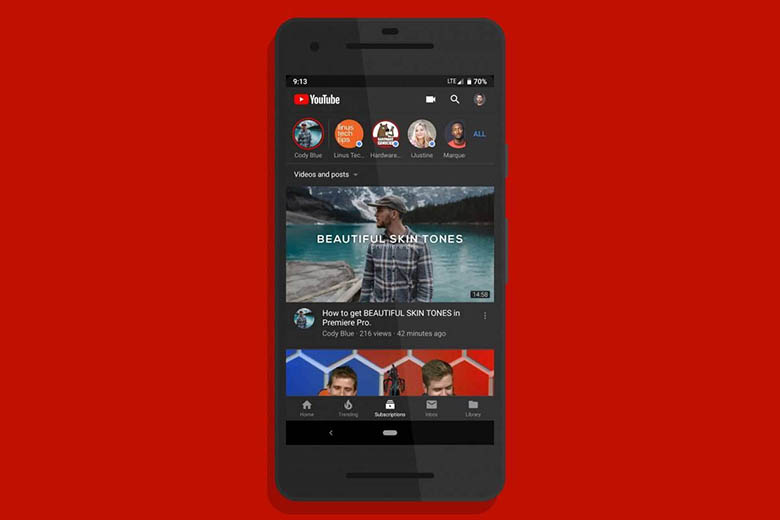
Để bật chế độ Dark Mode, bạn có thể thực hiện những bước sau đây:
Bước 1: Trước tiên bạn hãy đăng nhập vào tài khoản Google trên ứng dụng Youtube. Chọn vào Tài khoản và ấn Cài đặt
Bước 2: Chọn tiếp Cài đặt Vanced > Vào phần Cài đặt giao diện. Bạn kéo xuống đến mục Dark Theme để xem chế độ đã được bật hay chưa, nếu chưa thì bạn có thể gạt công tắc để bật Dark Mode.
Chặn tất cả quảng cáo khi nghe nhạc xem phim
Nhiều người dùng Youtube thường hay than phiền về việc liên tục bị quảng cáo làm phiền trong lúc xem video, mật độ quảng cáo có xu hướng tăng và thường xuất hiện ở những lúc gay cấn. Điều này làm ảnh hưởng rất lớn đến việc tận hưởng video và giải trí của mọi người.
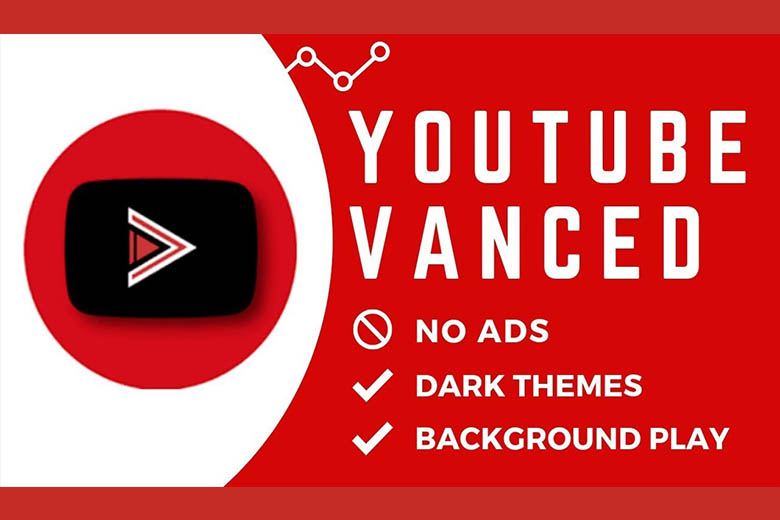
Tuy nhiên, với việc cài đặt Youtube Vanced, bạn có thể chặn được hầu hết mọi quảng cáo và tắt những phần xuất hiện giữa nội dung video. Đối với một số ít quảng cáo được nhúng vào giao diện thì bạn không thể loại bỏ được.
Nghe nhạc khi tắt màn hình Youtube
Thông thường khi bạn sử dụng Youtube, bạn phải mở video để phát cả hình ảnh nội dung. Nếu muốn tiếp tục nghe âm thanh thì bạn vẫn phải giữ chế độ phát cả video trên màn hình điện thoại. Còn với Youtube Vanced, bạn không cần phải mở video trên màn hình mà vẫn có thể nghe được âm thanh từ video.
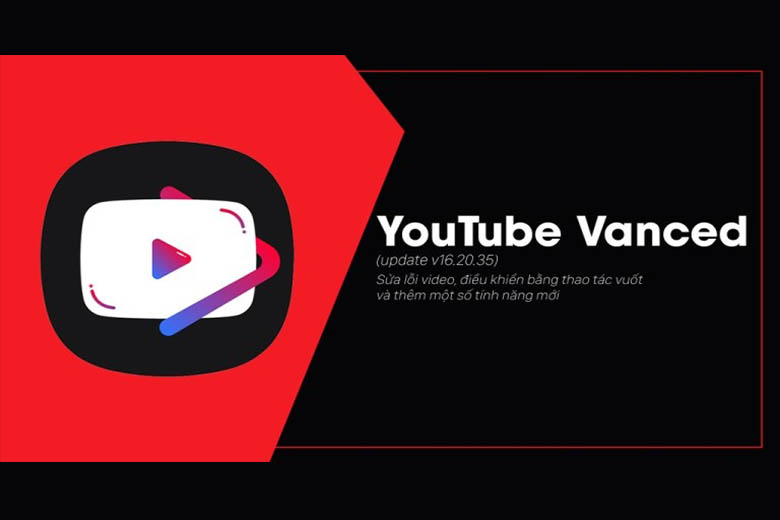
Hướng dẫn cách nghe nhạc trên Youtube Vanced không cần mở màn hình:
Bước 1: Mở ứng dụng Youtube Vanced và vào phần Cài đặt ở góc màn hình
Bước 2: Ở mục Cài đặt bạn chọn Nền > Chọn Luôn bật
Bước 3: Đến đây, bạn có thể mở thử một video phát nhạc và thưởng thức.
Nhờ vào Youtube Vanced, bạn có thể thưởng thức âm nhạc ngay cả khi cần chuyển sang sử dụng ứng dụng khác một cách thật tiện lợi. Hiện nay nhiều tài khoản đã đăng tải những video phát nhạc với thời gian kéo dài đến 12 giờ lên Youtube và với việc sử dụng Youtube Vanced, bạn có thể nghe nhạc cả ngày như các app nghe nhạc thông thường.
Tính năng Picture-in-Picture
Tính năng Picture-in-Picture được tích hợp vào Youtube Vanced, với khả năng thu nhỏ khung video Youtube để bạn không bị gián đoạn việc thưởng thức nhưng vẫn có thể làm các việc khác với thiết bị.
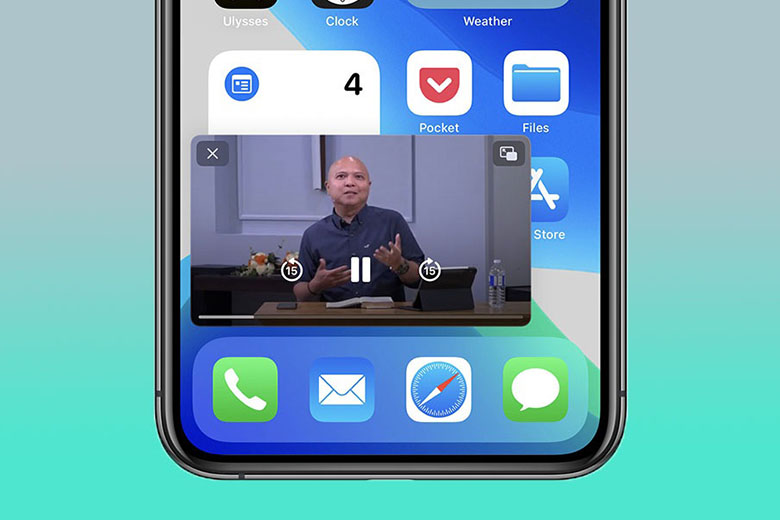
Để bật tính năng này, bạn mở Cài đặt > Chọn Cài đặt chung và chọn Picture-in-Picture.
Điều chỉnh âm lượng, độ sáng
Thay vì phải thao tác phức tạp, với Youtube Vanced, nếu muốn điều chỉnh độ sáng và âm lượng, bạn có thể vuốt nhẹ trên màn hình. Tuy nhiên, tính năng này không được bật sẵn mà bạn phải khởi động theo những bước sau:
Bước 1: Vào Cài đặt > Chọn Vanced Settings > Swipe Controls
Bước 2: Bật Swipe Controls (Brightness) và Swipe Controls (Volume)

Lưu ý là bạn chỉ có thể sử dụng tính năng này khi đang phát video ở chế độ full màn hình.
Tính năng nhắc nhở khi xem Youtube quá nhiều
Để hạn chế việc xem Youtube không kiểm soát, bạn bật tính năng cảnh báo khi người dùng xem video quá lâu. Tính năng này gọi là Nhắc tôi dừng xem và có thể được kích hoạt như sau:
Bước 1: Chọn Cài đặt > Chung
Bước 2: Bật Nhắc tôi dừng xem > Tiếp tục thiết lập tần suất thời gian mong muốn
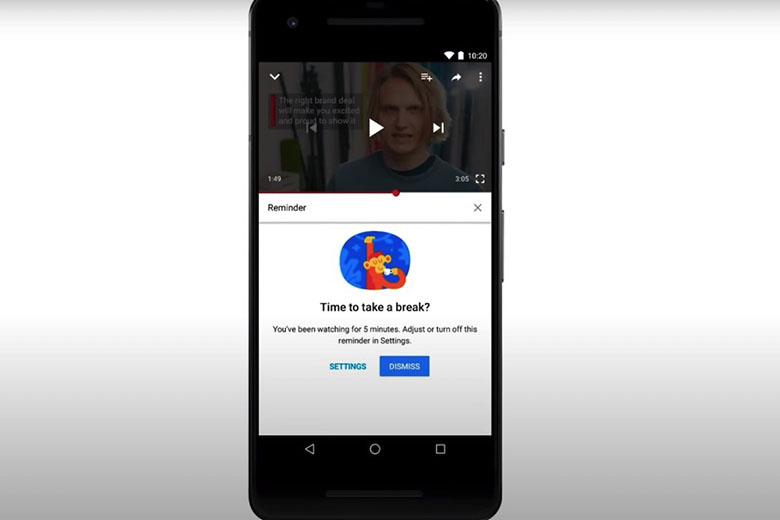
Ngoài ra Youtube Vanced còn có tính năng Nhắc tôi khi đến giờ ngủ. Những tính năng này đều có ích cho sức khỏe của người dùng và được đánh giá cao.
Cài đặt tính năng thay đổi tốc độ tua của video
Youtube Vanced có sẵn tính năng tùy chỉnh thời gian tua video để hạn chế việc tua quá nhanh hay quá chậm trong khi xem. Với tính năng này, bạn có thể tùy chỉnh tua video nhanh thêm tối thiểu 5 giây và tối đa 60 giây. Ngoài ra, để tua video trên Youtube Vanced, bạn chỉ cần nhấn đúp mà không cần kéo thanh điều chỉnh.
Để thiết lập, bạn chọn Cài đặt > Chung > Nhấn đúp để tua > Sau đó bạn chọn thời gian tua.
Tính năng Tự động phát lại video
Để thiết lập Tự động phát lại video, bạn có thể làm theo hướng dẫn sau đây:
Bước 1: Vào Cài đặt > Chọn Vanced Settings > Chọn tiếp mục Misc
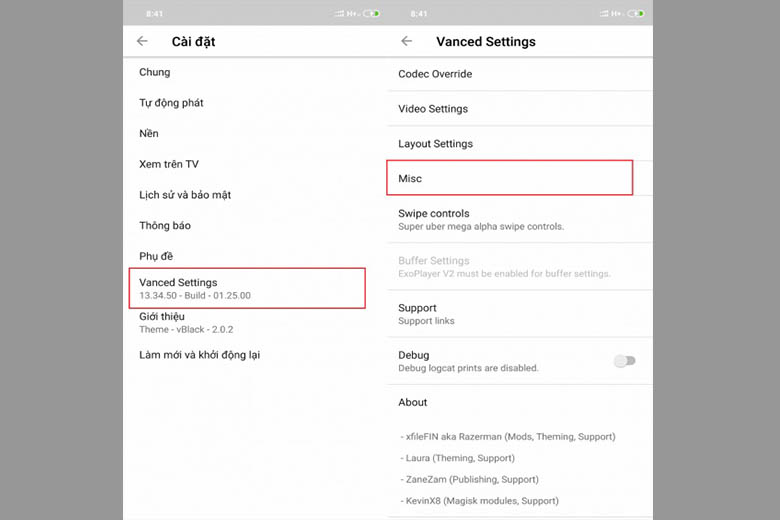
Bước 2: Ở đây có tính năng Auto Repeat, bạn có thể gạt công tắc để kích hoạt
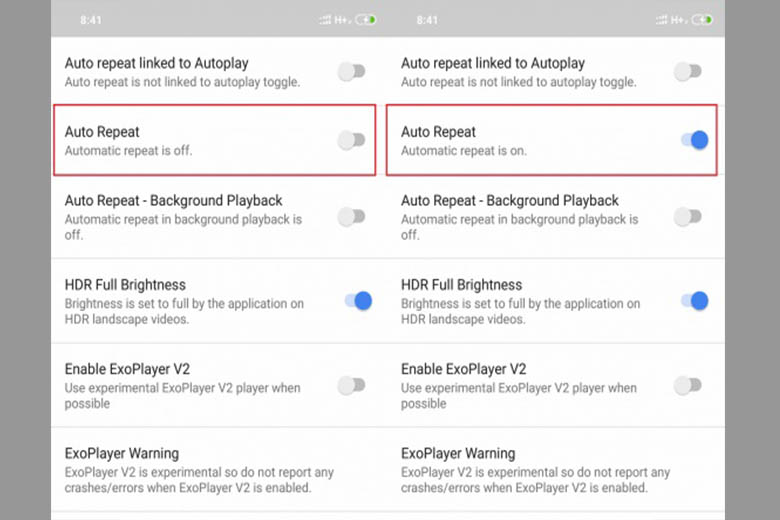
Tính năng khác
Ngoài ra, Youtube Vanced còn có những tính năng khác như:
Codec Override: Quy định phát video ở bộ giải mã VP9
Video Settings: Cài đặt độ phân giải mặc định
Với những tính năng cực tiện lợi, hữu ích và hướng dẫn cài đặt một cách chi tiết, bạn có thể thiết lập lại ứng dụng Youtube Vanced trên thiết bị của mình và bắt đầu tận hưởng các tiện ích.
Tạm kết
Với những chia sẻ về Youtube Vanced là gì hay những tính năng nổi bật của Youtube Vanced trên đây, hi vọng sẽ giúp bạn biết thêm về một ứng dụng mới và những tiện ích mà nó mang lại trong quá trình trải nghiệm.